Join a community in Viva Engage
In Viva Engage, communities provide a central place for your conversations, files, events, and updates. When you join a community, you can participate in that community's feed.
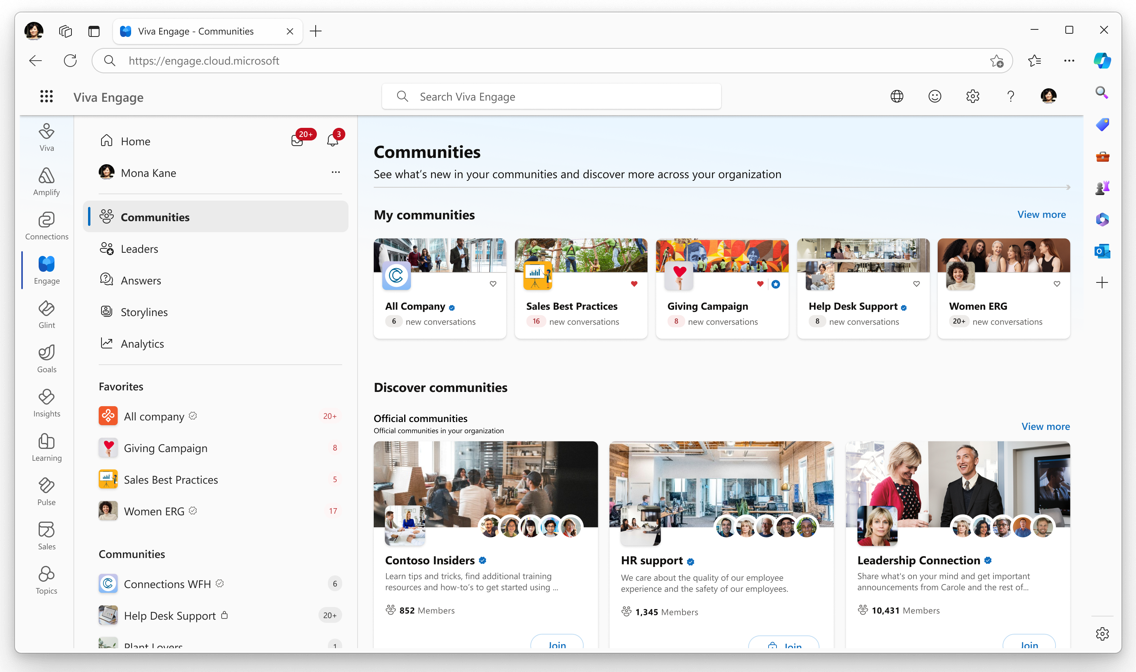
-
To join a Viva Engage community, select the Communities tab.
-
From the discovery page, filter your communities by Recommended, Official (communities that your organization endorses), Alphabetical order, and Community size.
On mobile, select Discovery.
Directly below that, use the filter to select a category (like, Official, which is shown here).
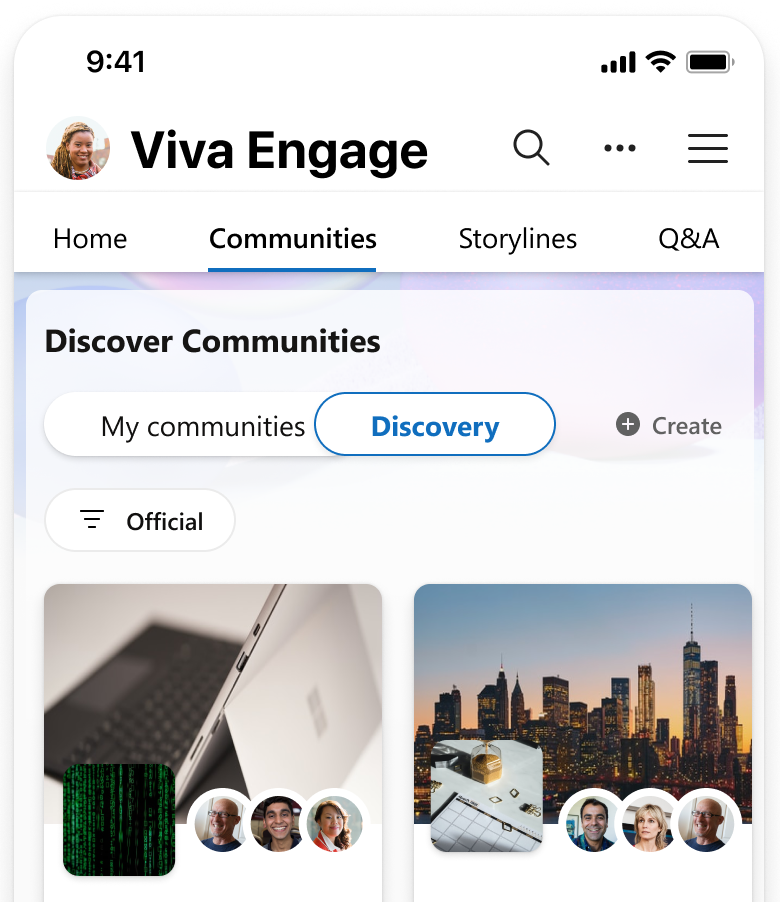
-
When you find a community you want to be a part of, select the Join button. A padlock icon appears on the Join button for private communities.
If the community is private, you’ll be added if the community administrator approves your request.
If the community is public, you’ll be added right away.










